Unscharfe Bilder scharf machen【Desktop&Online&APP】
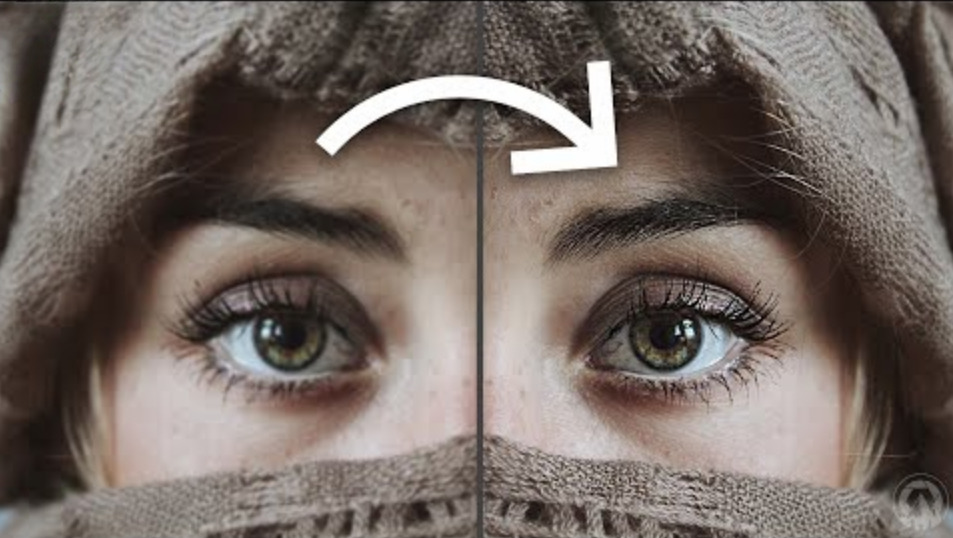
Sie stehen vor einer schönen, atemberaubenden Szene, einem zärtlichen Moment, den Sie festhalten möchten, oder gehen plötzlich an etwas vorbei, das einfach auf einem Bild festgehalten werden muss. Sie nehmen das Bild mit Ihrem Handy oder Ihrer Kamera auf, und zu Ihrem Ärger ist es unscharf. Sie können das Bild nicht wiederherstellen, also bleibt Ihnen nur die Möglichkeit, unscharfe Bilder scharf zu machen.
・【Desktop】|2 beste Wege, um unscharfe Bilder mit HitPaw FotorPea/Photoshop wieder scharf zu machen
Unscharfe Fotos können wahre Schätze verstecken, die nur darauf warten, entdeckt zu werden. Diese beiden leistungsstarken Bildbearbeitungsprogramme bieten eine Vielzahl von Werkzeugen, um unscharfe Bilder scharf zu machen. HitPaw FotorPea ist ein einfach zu bedienendes, KI-gestütztes Tool zur Bildbearbeitung, das speziell für Anfänger und Hobbyfotografen entwickelt wurde.
Methode 1: Verwenden Sie HitPaw FotorPea für Win & Mac
Bei der Suche nach einem Tool zur Reparatur unscharfer Fotos ist HitPaw FotorPea derzeit eine der besten verfügbaren Optionen. Es bietet eine Vielzahl von Funktionen, um die Bildqualität zu verbessern, ohne tief in komplexe Bearbeitungswerkzeuge eintauchen zu müssen. Durch den Einsatz von KI wird der Bearbeitungsprozess stark vereinfacht, was besonders für schnelle und unkomplizierte Verbesserungen von Bildern praktisch ist. Im Gegensatz zu Adobe Photoshop, HitPaw FotorPea bietet eine schnelle Lösung, die auf Benutzerfreundlichkeit und Automatisierung setzt.
Wichtigste Eigenschaften von HitPaw FotorPea:
HitPaw FotorPea - All-in-One- Fotobearbeitungstool für Win & Mac
Sicherheit Verifiziert. 212.820 Personen haben das Programm heruntergeladen.
- Ränder und Details in Ihren Fotos ganz einfach schärfen.
- Um entfernte Unschärfe wie Berge oder Wolken hervorzuheben.
- Gesicht Modelle ermöglicht eine einfache Bearbeitung und Korrektur von unscharfen Gesichtspartien.
- Superauflösungsmodell eignet sich für die Vergrößerung und Schärfung von Bildern.
Sicher verifiziert. 212.820 Personen haben es heruntergeladen.
-
Schritt 1.Zuerst müssen Sie die Software herunterladen und installieren. Klicken Sie dann auf das Software-Symbol auf Ihrem Startbildschirm, um sie zu öffnen.
Schritt 2.Wenn das Programm geöffnet ist, können Sie das Foto, das Sie bearbeiten möchten, in die Software importieren. Klicken Sie auf das Modul „AI Enhancer“. Sie können das gewünschte Bild per Drag-and-Drop ziehen oder die bereitgestellte Schaltfläche verwenden, um die Datei Ihrer Wahl auszuwählen.

Schritt 3.Wählen Sie das gewünschte AI-Modell aus und klicken Sie auf die Schaltfläche "Vorschau", um die Ergebnisse zu vergleichen. Wenn das Bild nicht Ihren Erwartungen entspricht, können Sie zum vorherigen Schritt zurückkehren und das Foto erneut bearbeiten.

Schritt 4.Wählen Sie die gewünschte Auflösung und den Speicherort der Datei aus und exportieren Sie das verbesserte Foto.

Detaillierte Anleitung, um unscharfe Fotos mit HitPaw zu schärfen
Weg 2: Unscharfe Fotos mit Photoshop scharf machen
Adobe Photoshop ist eine der vielen Software- und App-Optionen, mit denen Sie Fotos schnell und einfach bearbeiten können. Es kann auf Ihrem Computer, Telefon und iPad verwendet werden, sodass Sie Ihre Bilder überall und jederzeit bearbeiten können.
Vollständige Schritte zum Entfernen von Unschärfe in einem Foto mit Photoshop
-
Schritt 1.Besuchen Sie die Adobe Creative Cloud-Website und starten Sie den Download-Prozess. Sobald der Download und die Installation abgeschlossen sind, öffnet sich Adobe Photoshop automatisch.
Schritt 2.Nach dem Öffnen von Photoshop stehen Ihnen verschiedene Werkzeuge zur Verfügung, z. B. zum Zuschneiden, Anpassen der Beleuchtung, des Hintergrunds und vieles mehr.

Schritt 3.Mit dem Anpassungswerkzeug können Sie die Ebenen im Foto bearbeiten, um Farben und Licht heller oder stärker hervorzuheben.

Schritt 4.Mit den Werkzeugen "Patch" und "Spot Healing Brush" können Sie unerwünschte Elemente aus Ihrem Foto entfernen.

Sobald Sie die Bearbeitung Ihres Bildes abgeschlossen haben und damit zufrieden sind, können Sie das Bild speichern und exportieren. Es kann in den Dateiformaten SVG, PNG, GIF und JPG exportiert werden.
・【Online】| Wie kann man unscharfe Bilder online schärfen
Nur weil Sie ein unscharfes Foto haben, heißt das nicht, dass es nicht repariert werden kann. Dank des Internets gibt es eine Reihe von Möglichkeiten, wie Sie Ihr Bild online korrigieren können. Es gibt Software und Apps, die Ihnen genau dabei helfen.
Fotor - Bild schärfen, um Details wiederherzustellen
Fotor ist eine gute Wahl für Einsteiger und gelegentliche Nutzer, die schnell und einfach unscharfe Bilder schärfen möchten. Für professionelle Ergebnisse und komplexe Bearbeitungen ist jedoch eine spezialisierte Software zu empfehlen.
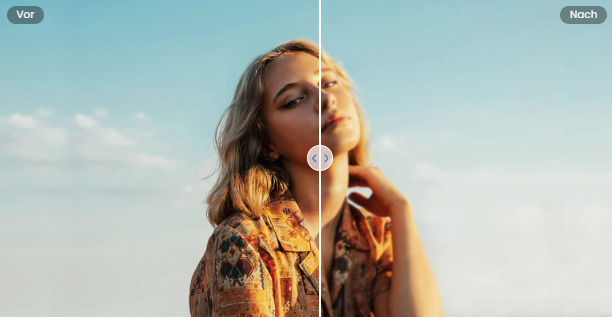
Wie man es benutzt:
- 1. Klicken Sie auf "Bild öffnen" und wählen Sie das unscharfe Bild von Ihrem Computer aus.
- 2. Suchen Sie in der Werkzeugleiste nach einem Werkzeug mit Bezeichnungen wie "Schärfen", "Unschärfe entfernen" oder ähnlichem.
- 3. Klicken Sie auf das Schärfungswerkzeug und verschieben Sie den Schieberegler nach rechts, um die Schärfe zu erhöhen.
- 4. Sobald Sie mit dem Ergebnis zufrieden sind, klicken Sie auf "Speichern" und wählen Sie das gewünschte Format und die Qualität für Ihr Bild.
Media.io - unscharfe Bilder sofort schärfen online
Media.io ist eine hervorragende Online-Option für das schnelle Schärfen von Bildern. Es ist einfach zu bedienen und bietet oft gute Ergebnisse. Für anspruchsvolle Aufgaben oder wenn du höchste Qualität benötigst, solltest du jedoch eine professionelle Software in Betracht ziehen.

- 1. Suchen Sie nach dem Modul "Bildschärfer"
- 2. Klicken Sie auf die Schaltfläche "Datei auswählen" und wählen Sie das unscharfe Bild von Ihrem Computer aus.
- 3. Sobald das Bild hochgeladen ist, startet Media.io automatisch den Schärfungsprozess.
- 4. Nach Abschluss des Vorgangs wird Ihnen das geschärfte Bild angezeigt.
PicWish - Bild schärfen, mehr Details hervorheben
PicWish ist eine hervorragende Online-Option für das schnelle und einfache Schärfen von Bildern. Es ist besonders für Nutzer geeignet, die keine komplexen Bildbearbeitungskenntnisse haben und eine schnelle Lösung suchen. Für professionelle Ergebnisse oder komplexe Bearbeitungen ist jedoch eine spezialisierte Software zu empfehlen.
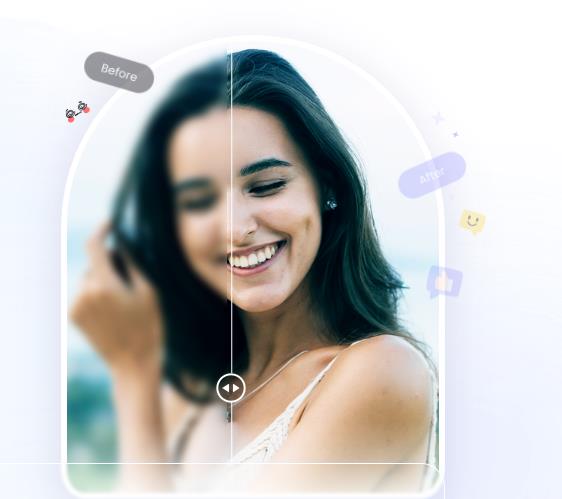
- 1. Klicken Sie auf die Schaltfläche "Bild hochladen" und wählen Sie das Foto aus, das Sie schärfen möchten.
- 2. Nachdem Sie das Bild hochgeladen haben, startet PicWish automatisch den Schärfungsvorgang.
- 3. Sobald der Vorgang abgeschlossen ist, wird Ihnen das bearbeitete Bild angezeigt.
- 4. Vergleichen Sie das ursprüngliche und das bearbeitete Bild, um den Unterschied zu sehen.
・【Apps】|Die Bilder auf Ihrem Handy schärfer machen
Es gibt so viele Apps zur Bildbearbeitung, dass die Auswahl einer App zum Schärfen unscharfer Bilder verwirrend werden kann. Im Folgenden finden Sie einige der von uns empfohlenen Apps für die Fotobearbeitung:
1. Snapseed APP
Sie ist eine der wenigen kostenlosen Anwendungen, die von Google entwickelt wurden.
Sie müssen nur die App öffnen und wählen, ob Sie Ihrem Bild einen Filter (Look) hinzufügen oder die Werkzeuge zur Bildbearbeitung verwenden möchten.
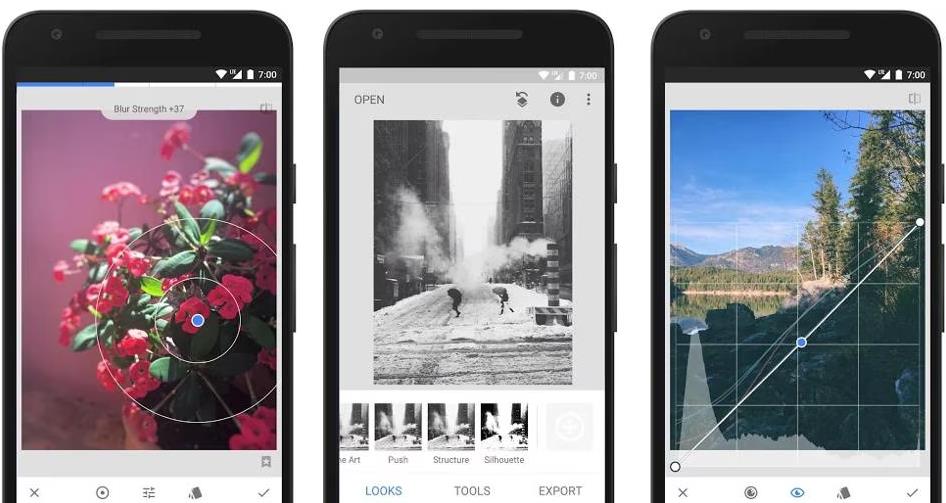
Wie man es benutzt:
- 1. Am unteren Bildschirmrand finden Sie verschiedene Werkzeuge.
- 2. Tippen Sie auf das Werkzeug "Details".
- 3. Durch das Verschieben des Schiebereglers nach rechts erhöhen Sie die Detailgenauigkeit im Bild. Vorsicht: Zu viel Struktur kann zu einem künstlichen und körnigen Aussehen führen.
- 4. Wenn Sie nur bestimmte Bereiche des Bildes schärfen möchten, nutzen Sie den Pinsel-Werkzeug.
- 5. Wenn Sie mit dem Ergebnis zufrieden sind, tippen Sie auf das Häkchen, um die Änderungen zu speichern.
2. PhotoDirector
PhotoDirector ist eine leistungsstarke App, mit der Sie Ihre unscharfe Bilder scharf machen können. Das Schärfen ist nur eine von vielen Funktionen. Indem Sie die verschiedenen Werkzeuge und Einstellungen ausprobieren, können Sie die Qualität Ihrer Fotos deutlich verbessern.
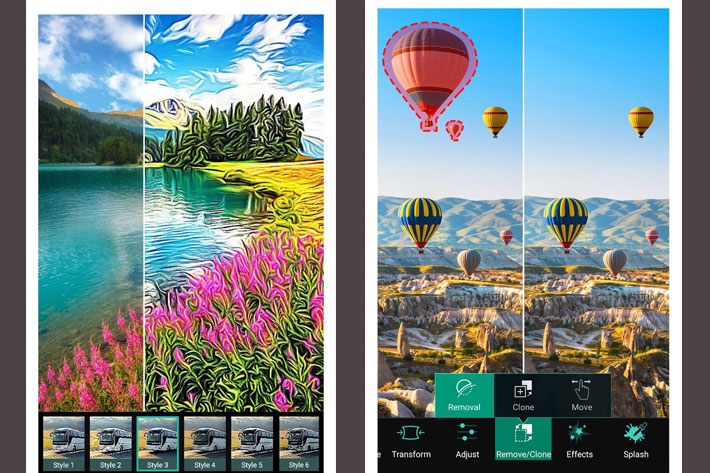
Wie man es benutzt:
- 1. Wählen Sie das Bild aus, das Sie bearbeiten möchten.
- 2. Klicke auf Bearbeiten und wähle aus deiner Bibliothek das verschwommene Bild aus, das du schärfer machen willst.
- 3. Klicke in der Funktionsleiste auf Tools und wähle das Werkzeug Schärfen.
- 4. Meistens können Sie die Schärfe über einen Schieberegler anpassen. Schieben Sie ihn nach rechts, um die Details zu verstärken.
- 5. Wenn Sie mit dem Ergebnis zufrieden sind, speichern Sie das bearbeitete Bild.
3. Pixlr APP verwenden, um ein verschwommenes Foto scharf zu machen
Eine völlig kostenlose und einfach zu bedienende App mit Filtern und Bearbeitungswerkzeugen.
Um ein Bild zu bearbeiten, gehen Sie zu den Bearbeitungswerkzeugen, wählen das gewünschte Werkzeug (in diesem Fall Schärfen) und beginnen mit der Bearbeitung.
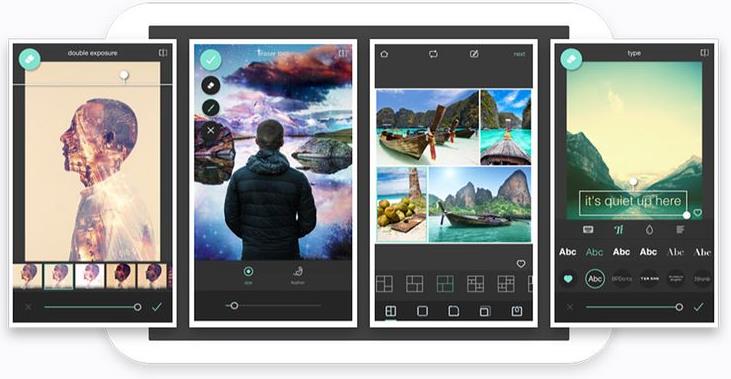
Wie man es benutzt:
- 1. Wähle das Foto aus, das du schärfen möchtest.
- 2. Suche nach einem Begriff wie "Schärfen" oder einem Symbol, das eine Lupe oder ein Auge darstellt.
- 3. Passen Sie diese Einstellungen an, um das Bild insgesamt harmonischer zu gestalten.
- 4. Wenn Sie mit dem Ergebnis zufrieden sind, speichern Sie das bearbeitete Bild.
4. Fotor APP
Sie können Ihre Fotos mit allen Nutzern der verpixelte Bilder schärfen App teilen.
Wählen Sie einfach die Option "Bearbeiten", wählen Sie das Werkzeug "Schärfen" und entschärfen Sie Ihr Bild. Dann können Sie ein wirklich unscharfes Bild korrigieren.
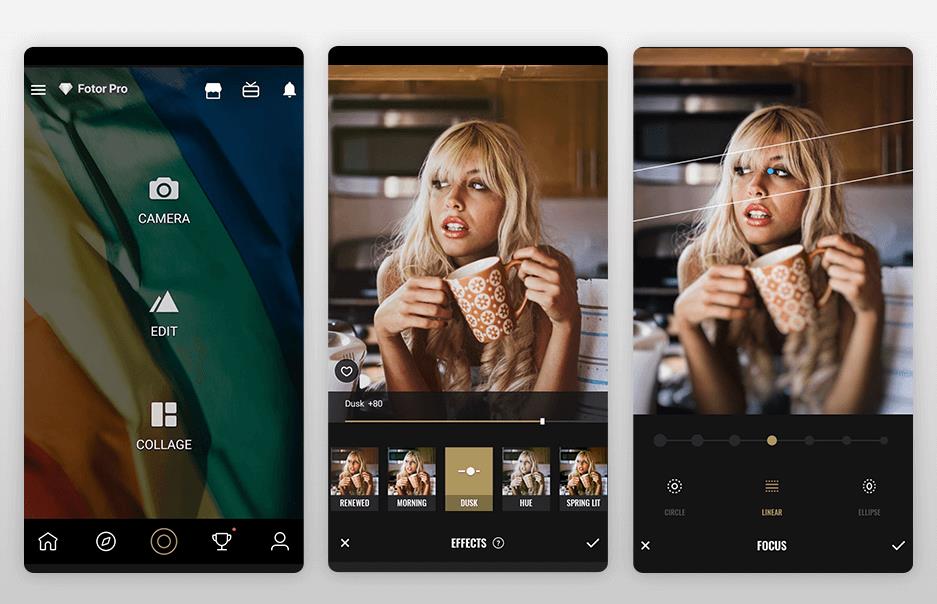
- 1. Klicken Sie auf "Bild öffnen" und wählen Sie das Foto aus, das Sie schärfen möchten.
- 2. Fotor bietet verschiedene Werkzeuge zur Bildverbesserung an. Suchen Sie nach einem Werkzeug mit Begriffen wie "Schärfen".
- 3. In der Regel können Sie die Schärfe über einen Schieberegler anpassen. Schieben Sie ihn nach rechts, um die Details zu verstärken.
- 4. Passen Sie diese Einstellungen an, um das Bild insgesamt harmonischer zu gestalten.
5. Lightroom
Sie müssen sich mit einem Google- oder Facebook-Konto anmelden. Und für einige Funktionen muss man bezahlen.
Sobald Sie das Bild ausgewählt haben, sehen Sie die Option Schärfen, mit der Sie Ihr Bild verschärfen können.
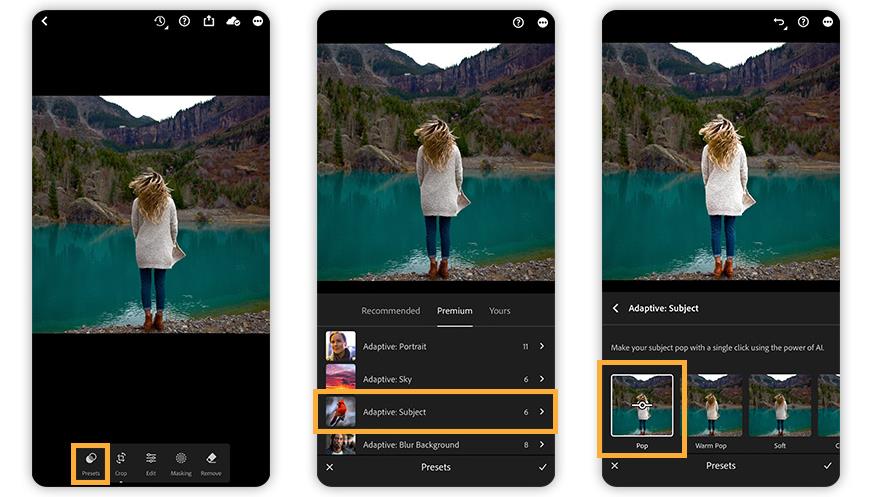
- 1. Öffnen Sie die Lightroom Mobile App auf Ihrem Gerät.
- 2. Wählen Sie das Foto aus, das Sie bearbeiten möchten.
- 3. Suchen Sie nach dem Werkzeug "Schärfen". Es befindet sich normalerweise in der Registerkarte "Details". Wenn Sie nach unten scrollen, finden Sie verschiedene Schieberegler, um die Schärfe anzupassen.
- 4. Ziehen Sie diesen Schieberegler nach rechts, um die allgemeine Schärfe des Bildes zu erhöhen.
- 5. Wenn Sie mit dem Ergebnis zufrieden sind, tippen Sie auf das Häkchen, um die Änderungen zu speichern.
Häufig gestellte Fragen: Schärfen von unscharfen Bildern
Q1. Kann künstliche Intelligenz beim Schärfen von Bildern helfen?
A1. Ja, viele moderne Bildbearbeitungsprogramme nutzen künstliche Intelligenz, um Bilder automatisch zu schärfen. Diese Algorithmen können oft bessere Ergebnisse liefern als herkömmliche Methoden.
Q2. Kann ich unscharfe Bilder vollständig retten?
A2. Nicht immer ist es möglich, ein stark unscharfes Bild vollständig zu retten. Bei extremer Unschärfe können Details verloren gegangen sein, die sich nicht mehr wiederherstellen lassen.
Zusammenfassung über das Schärfen von unscharfen Bildern
Dank der vielen Apps und Software, die auf Knopfdruck zur Verfügung stehen, sollten Sie sich nie wieder Gedanken über unscharfe Fotos machen müssen. HitPaw FotorPea ist schnell und einfach zu bedienen. Es ist nicht nötig, verschiedene Werkzeuge einzustellen oder eine Vielzahl von Optionen zu verwenden. Die Software leistet jedes Mal perfekte Arbeit für Sie.









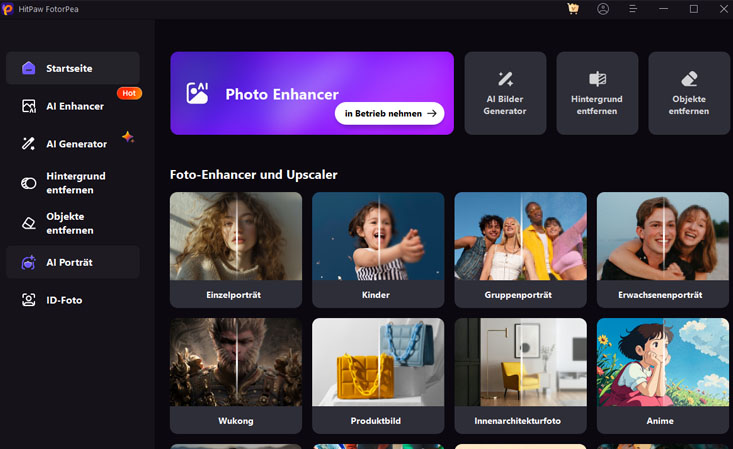
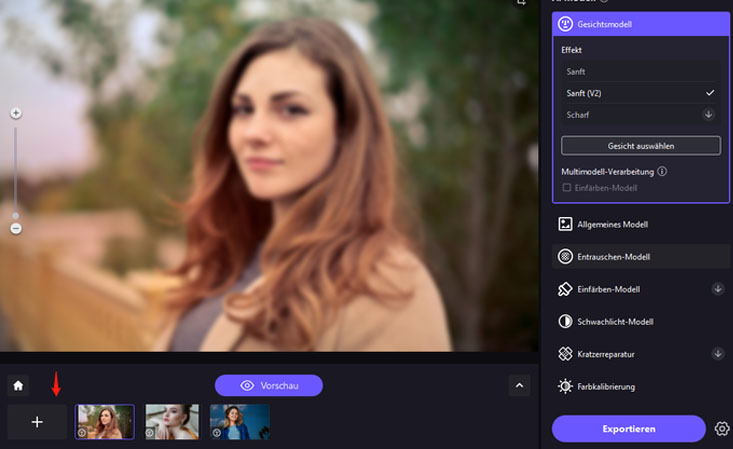
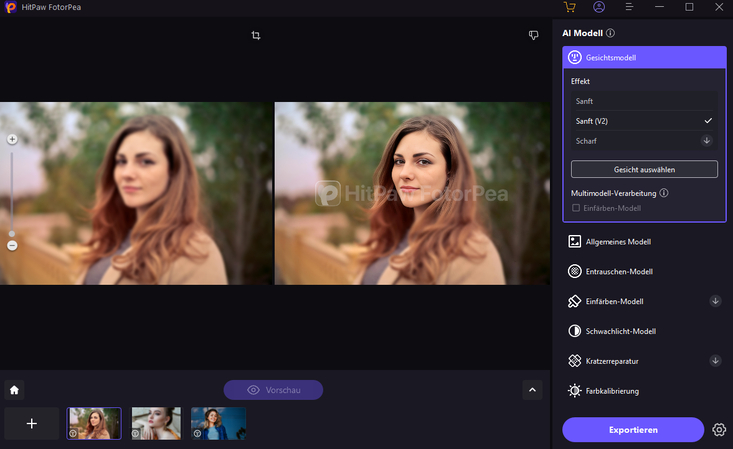
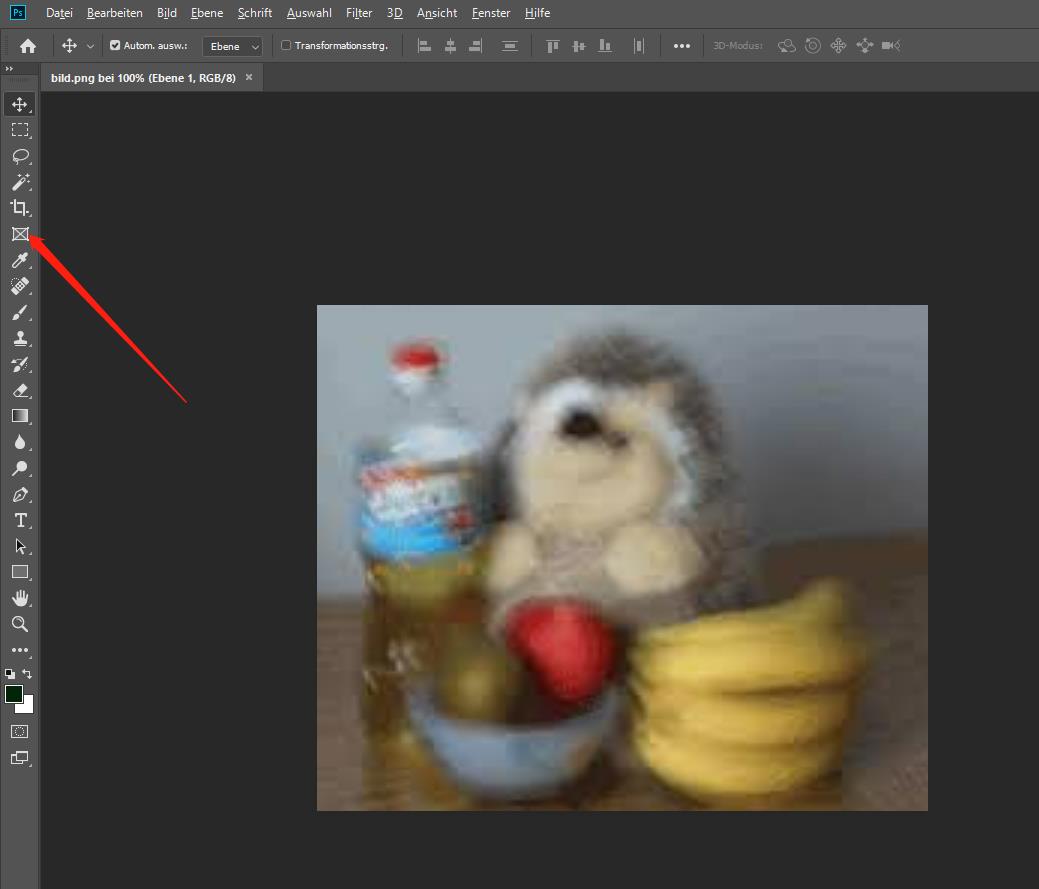
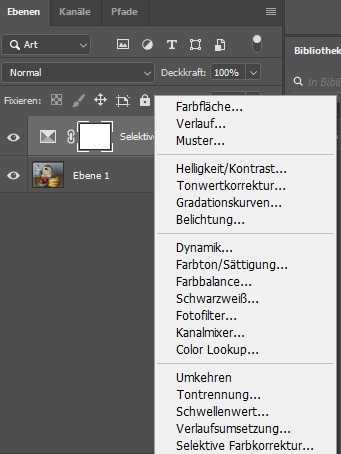
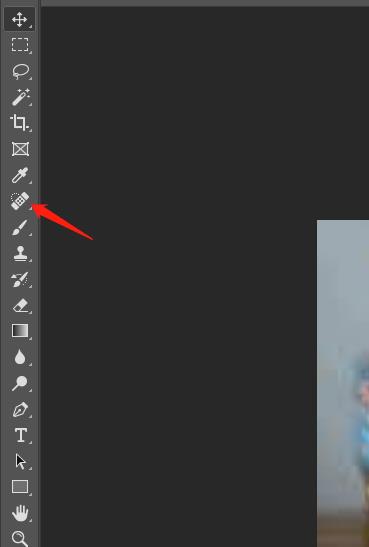

 HitPaw Video Object Remover
HitPaw Video Object Remover HitPaw Univd
HitPaw Univd HitPaw VoicePea
HitPaw VoicePea 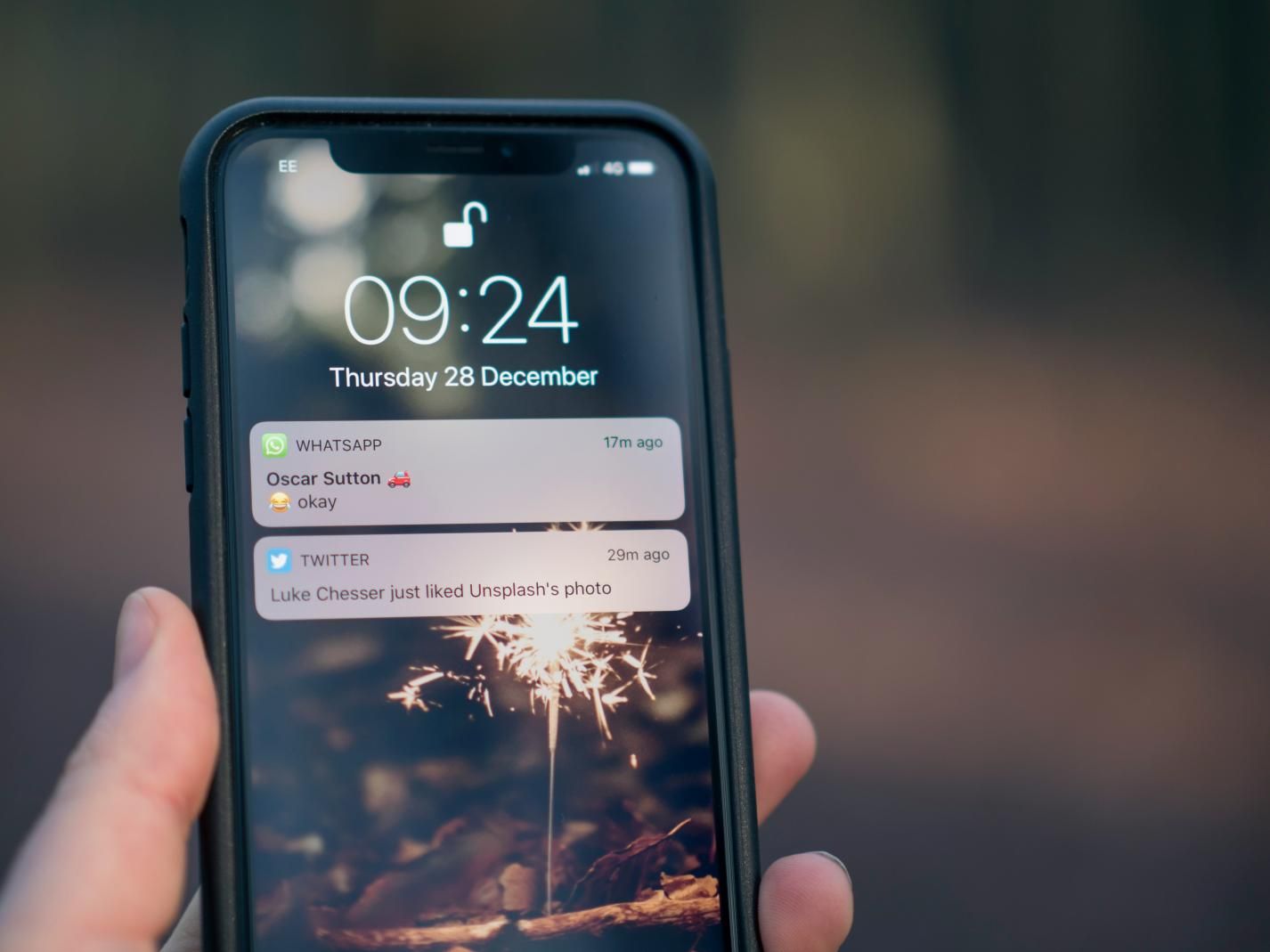



Teilen zu:
Wählen Sie die Produktbewertung:
Joshua Hill
Chefredakteur
Ich bin seit über fünf Jahren als Freiberufler tätig. Es ist immer beeindruckend Wenn ich Neues entdecke Dinge und die neuesten Erkenntnisse, das beeindruckt mich immer wieder. Ich denke, das Leben ist grenzenlos.
Alle Artikel anzeigenEinen Kommentar hinterlassen
Eine Bewertung für HitPaw Artikel abgeben